预定的调整
在约会注册之前或期间,您可以看到约会的与会者以及设施的可用性。
在约会的"天"和"周"屏幕上,可以相互查看所选用户、组织和设施的约会。
您可以在动态注册约会,同时检查用户和设施的可用性。
确认空闲时间
确认预定的参加者和设备的空闲时间,登记预定。
在“日显示”或“周显示”页面确认空闲时间
在约会的"天"和"周"屏幕上,您可以同时查看多个用户、组织和设施的约会。很容易找到你的空闲时间。
-
点击页眉处的应用图标
。
-
点击[日程安排]。
-
在"计划"屏幕上,选择"日视图"或"周视图"。
-
指定要查看约会的用户、组织或设施。
使用以下的任一方法,可同时指定最多20个用户、组织及设备。
- 点击[添加用户/设备]按钮
在显示的输入框中,搜索用户、组织或设备,单独进行指定。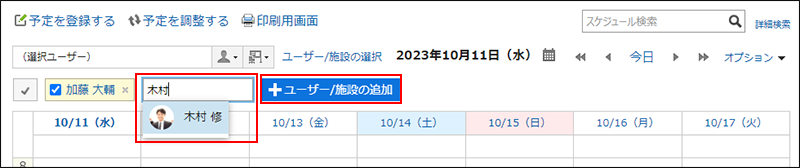
- 点击下拉菜单列表
批量指定我的组或组织所属的用户、设备组中包含的设备等。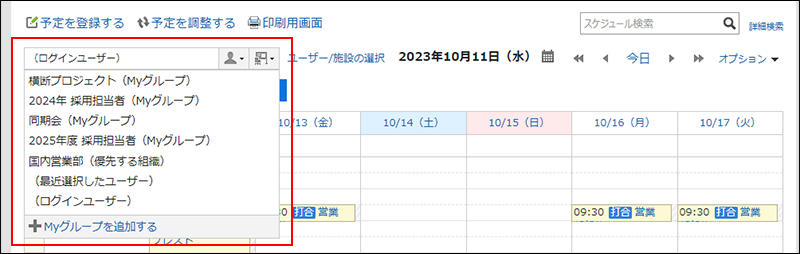
- 点击[选择用户/设备]链接
在显示的对话框中,搜索并指定用户或设备。可通过我的组或组织、设备组找到目标用户、组织或设备。
也可在应用所选用户、组织或设备前,更改显示顺序。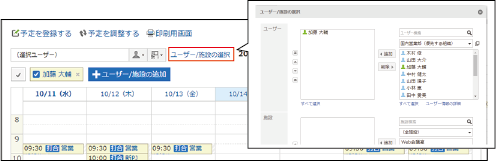
- 点击[添加用户/设备]按钮
-
检查可用性。
您查看的用户、组织和设施点的正常约会是颜色编码的。
您可以查看所查看用户的颜色登记哪些用户的约会。
为指定用户、组织或设施安排的时间为 shad。
您可以拖动以选择一系列时间以创建指定显示约会的用户、组织和设施点。详情请参考便捷登记普通预定。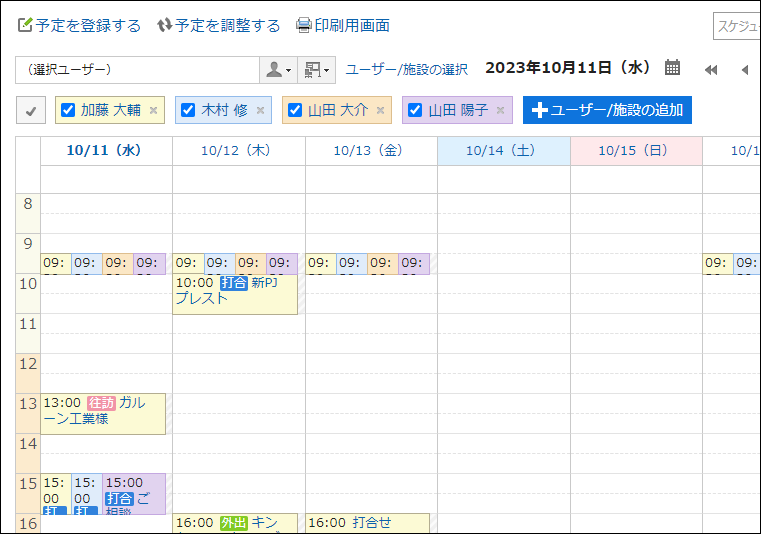
在“预定的登记”或“预定的更改”页面确认空闲时间
您可以在"创建约会"或"更改约会"屏幕中检查参与者和设施的可用性。
-
点击页眉处的应用图标
。
-
点击[日程安排]。
-
显示"创建约会"或"更改约会"屏幕。
-
选择参与者和设施。
-
点击[从空闲时间中选择设备、日期与时间]。
"确认预约"屏幕将显示在单独的窗口中。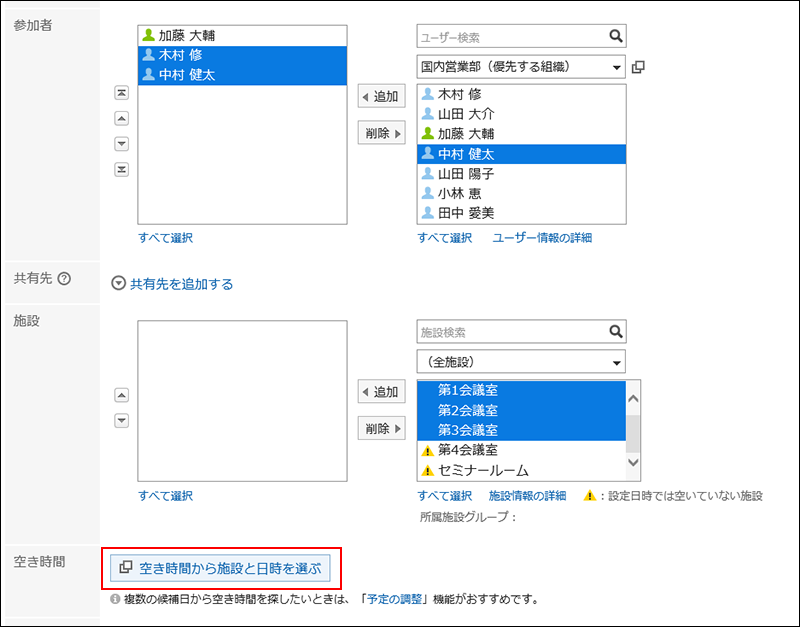
-
在"确认预约"屏幕上,检查约会的参与者和设施的可用性。
用户的非工作时间为灰色。 -
选择想要使用的设备的复选框。
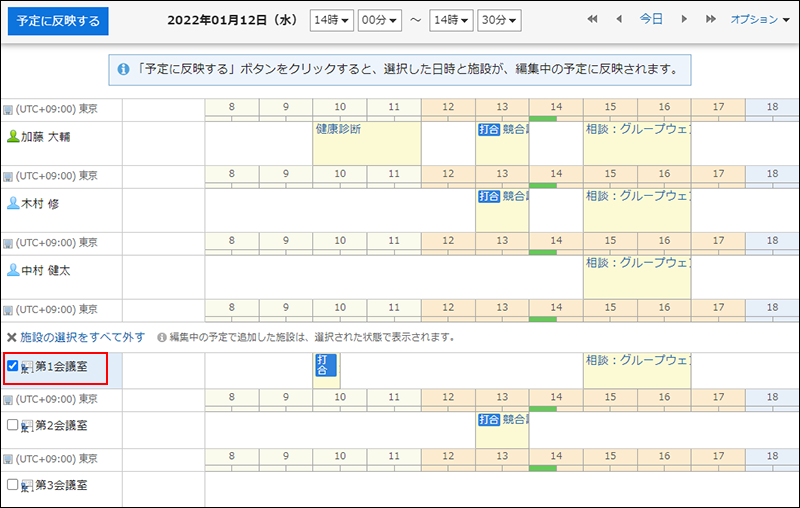
-
根据需要,从下拉菜单中选择登记预定的时间。
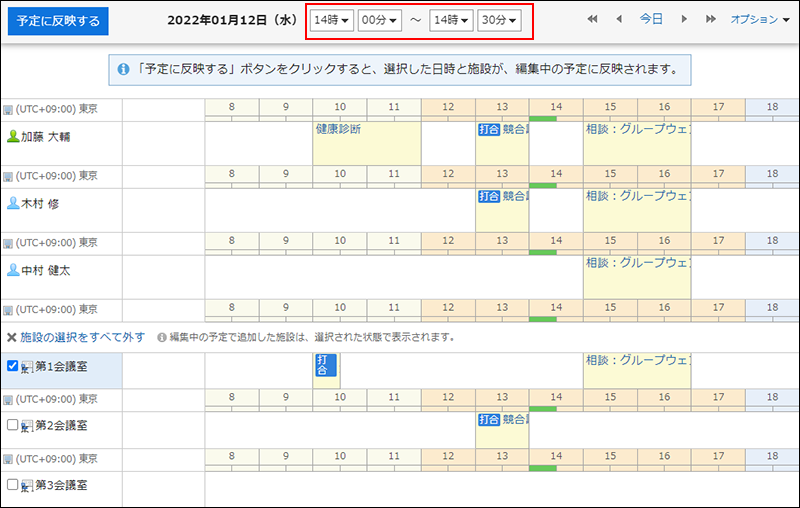
-
点击[反映到预定中]。
“预定的确认”页面关闭,所设置的日期与时间、设备将反映到“预定的登记”页面及“预定的更改”页面中。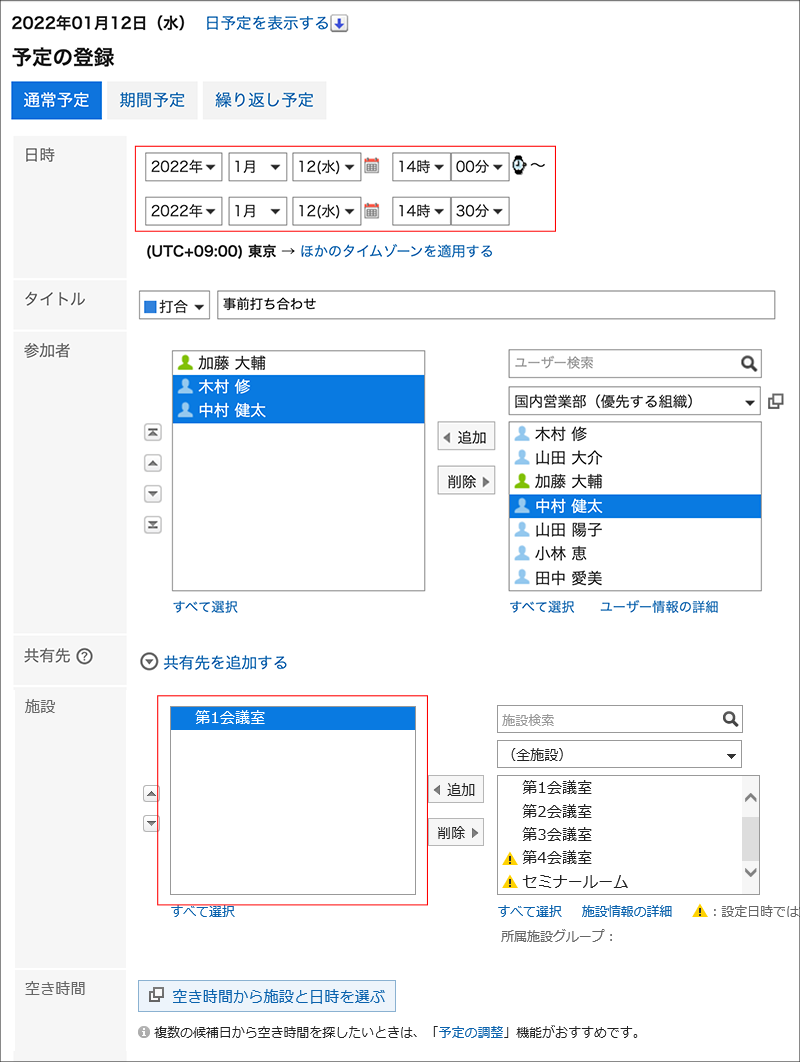
-
在“预定的登记”页面或“预定的更改”页面中设置必要的项目。
设置项目的详情请参考“预定的登记”页面的项目。 -
在"创建约会"屏幕上检查设置并单击 [注册],然后单击"更改约会"屏幕上的 [更改]。
调整预定
设置条件(如约会参与者、设施和持续时间),并搜索符合条件的空闲时间。
您可以在搜索结果中最方便的日期和时间注册约会。
如果您注册了临时预约,则计划注册人将提出多个日期和时间建议,参与者将扫描日期和时间。
-
点击页眉处的应用图标
。
-
点击[日程安排]。
-
在“日程安排”页面中,点击[调整预定]。
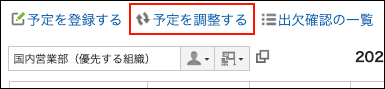
-
在"调整约会(选择用户/设施)"屏幕上,选择参与者和设施,然后单击"输入条件"。
您还可以选择系统管理员仅允许您查看约会的用户和设施。 -
在"调整约会(输入条件)"屏幕上,设置必填字段并单击"查找忙/忙"。
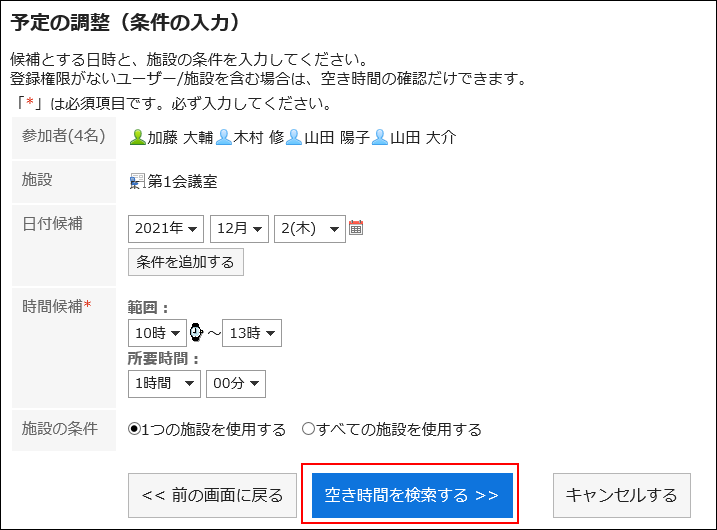
- 候选人日期:
选择要建议约会的日期。您最多可以设置 5 个。 - 时间候选人:
设置忙/闲搜索的时区以及约会需要多长时间。 - 设施要求:
选择是仅使用步骤 4 中选择的设施点之一,还是使用所有设施点。
- 候选人日期:
-
在"搜索结果"屏幕上,设置所需的项目。
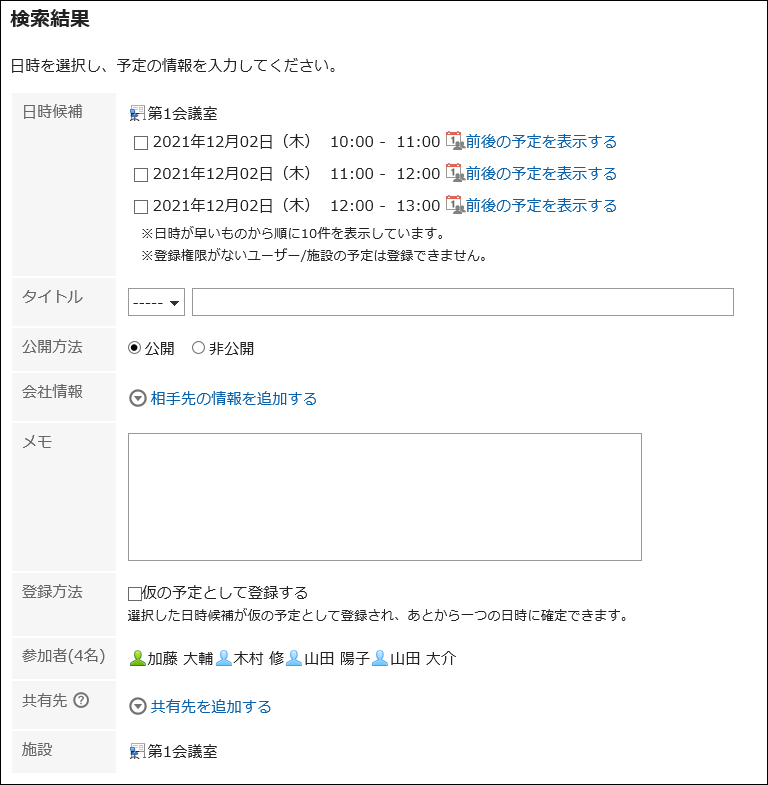
- 日期和时间候选人:
选择要创建约会的日期和时间。点击"查看前一个预定"以查看您在步骤 4 中选择的参加者和设备之前和之后的预定。 - 标题:
设置约会的标题。 - 如何发布:
设置是否公开预定。 - 公司信息:
您可以注册公司信息,如目的地和商务旅行。 - 如何注册:
如果选择"注册为暂定约会"复选框,将在日期和时间候选人中选择的时区创建暂定约会。
如果取消选择"注册为暂定约会"复选框,则将创建正常约会,而不是在日期和时间候选人中选择的时区创建临时约会。 - 共享对象:
想与预定的参加者以外的用户共享预定时,点击[添加共享对象],进行设置。 如果要重新设置条件,请单击"返回上一个屏幕"。
- 日期和时间候选人:
-
确认设置内容,点击[登记]。
确认待定预定
确认临时预约的日期和时间。
无法撤消已确认的约会。
-
点击页眉处的应用图标
。
-
点击[日程安排]。
-
在"计划"屏幕上,单击要确认的暂定约会的标题。
暂定约会以绿色显示约会的标题。 -
在"约会详细信息"屏幕上,单击"确认要确认的日期和时间"。
这将反映在所有与会者的任用中。